经典 用Photoshop创作美丽的鲜橙
要点:经典,鲜橙
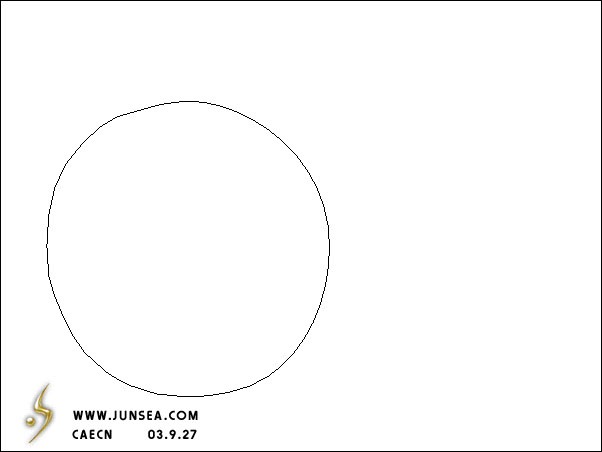
NO.1
3.将路径转换为选区,选择复位渐变,将右端的颜色设置为R:248G:189B:104,将左端颜色设置为R:245G:114B:7。并在选区中拉一个如(图2)的渐变出来。
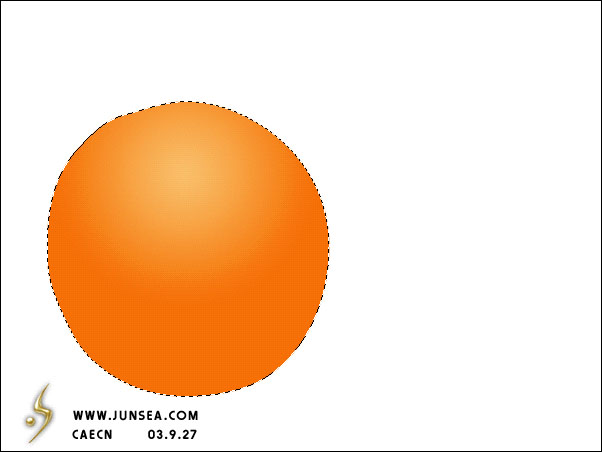
4.用钢笔把橙子表面的受光面画出来(图3),并转换为选区,再到菜单-选择-羽化,羽化10个象素。按CTRL+M将羽化的区域的颜色稍微调亮些(图4)。
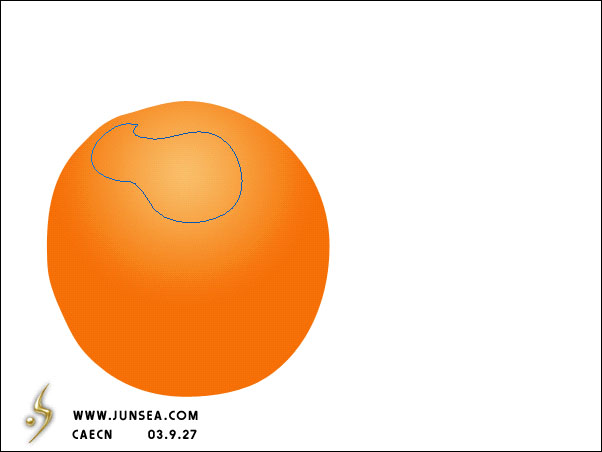
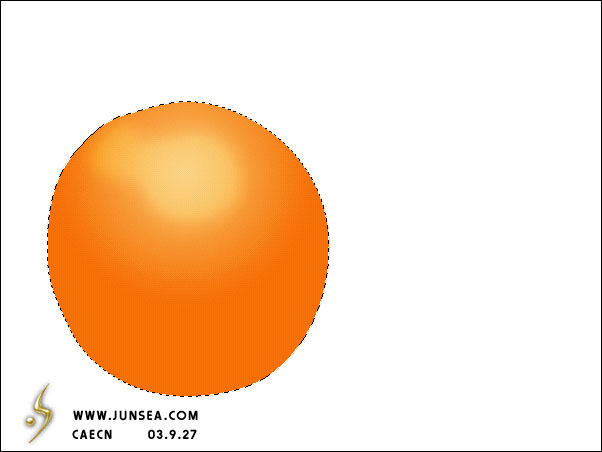
5.下来把橙子的背光面的暗调部分做一下,方法很简单,用工具箱中的加深工具稍微抹一下效果就出来了(图5)。
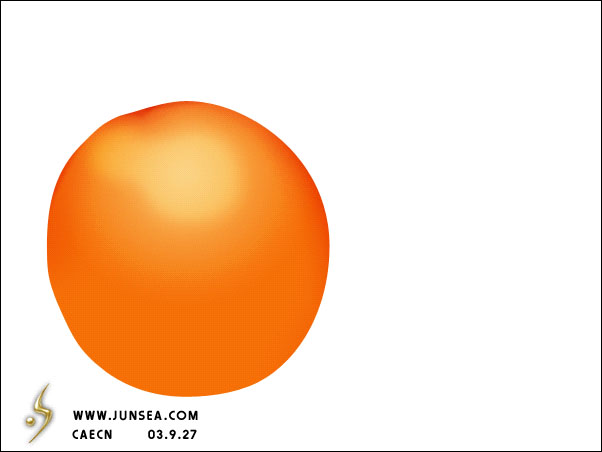
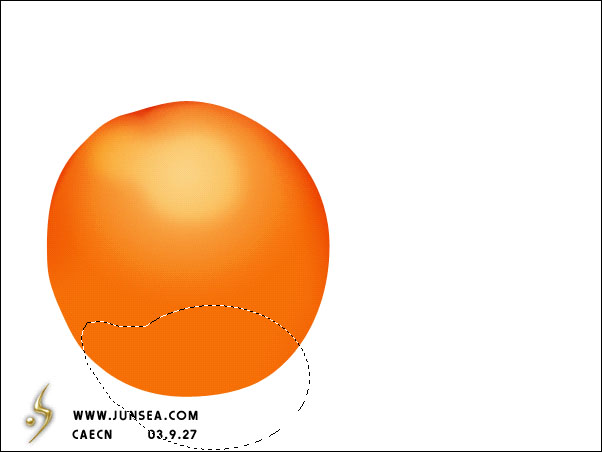
7.用CTRL+M将选区内的部分调节的亮一点,还有,因为光是从下面打的,那么越是橙子的底部的反光就越是强烈,也就是说越是底部的颜色就越是发白,如何让它颜色发白呢?也很简单,用工具箱中的减淡工具在橙子的底部涂抹几下就可以实现了(图7)。
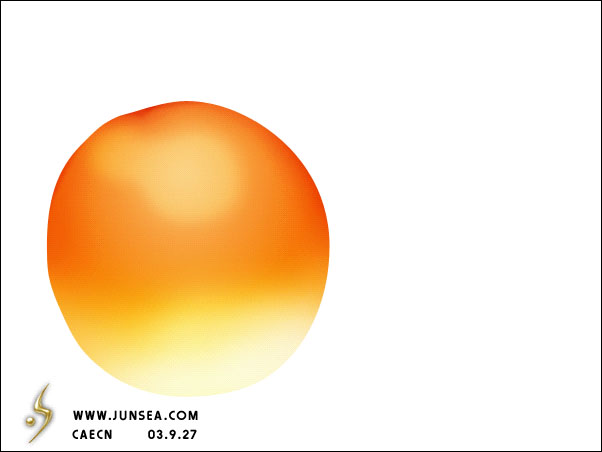
通过这个教程的制作,希望能让大家深入的了解加深减淡工具的使用,及一些简单的PS滤镜应用。
1.新建一个600X450DPI,白色背景,RGB模式的图象。
2.新建图层1,用椭圆工具拉一个椭圆出来,用钢笔工具按住CTRL对椭圆的路径形状加以调整,为了使路径更符合实际的橙子外形,还可以用钢笔在此路径上添加一些节点再作更进一步的调整。(图1)。
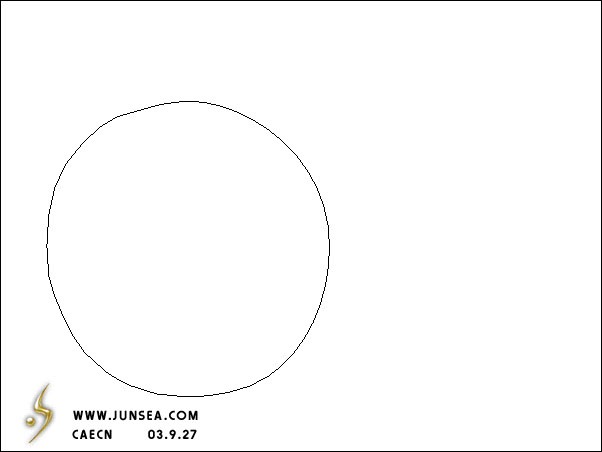
3.将路径转换为选区,选择复位渐变,将右端的颜色设置为R:248G:189B:104,将左端颜色设置为R:245G:114B:7。并在选区中拉一个如(图2)的渐变出来。
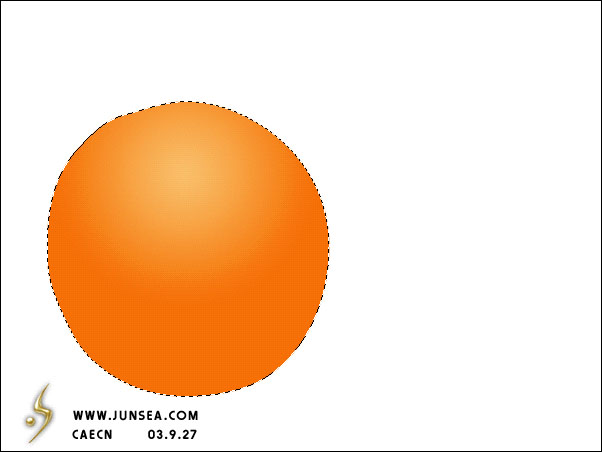
4.用钢笔把橙子表面的受光面画出来(图3),并转换为选区,再到菜单-选择-羽化,羽化10个象素。按CTRL+M将羽化的区域的颜色稍微调亮些(图4)。
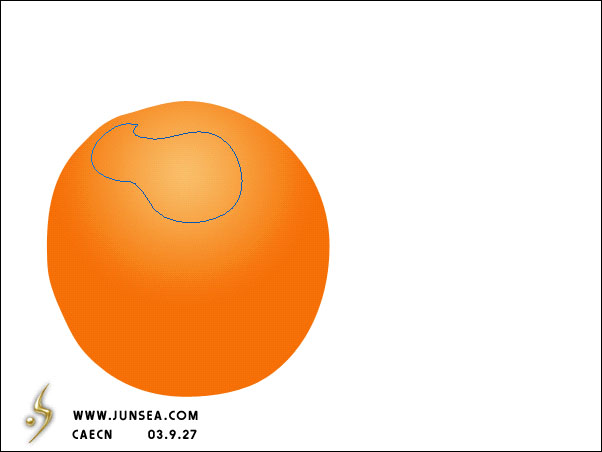
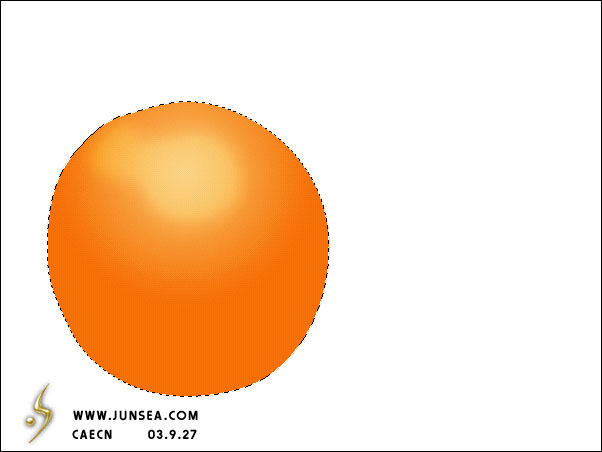
5.下来把橙子的背光面的暗调部分做一下,方法很简单,用工具箱中的加深工具稍微抹一下效果就出来了(图5)。
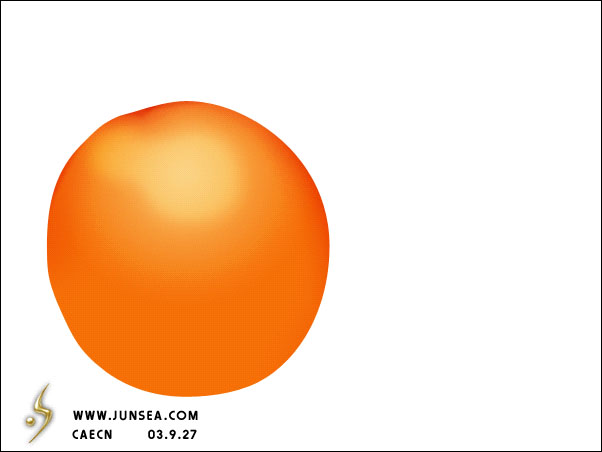
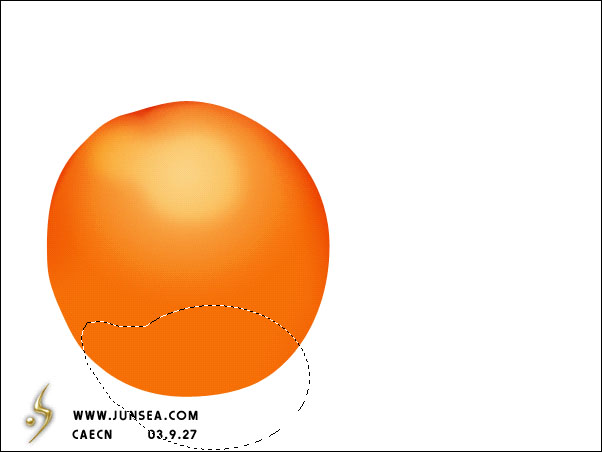
7.用CTRL+M将选区内的部分调节的亮一点,还有,因为光是从下面打的,那么越是橙子的底部的反光就越是强烈,也就是说越是底部的颜色就越是发白,如何让它颜色发白呢?也很简单,用工具箱中的减淡工具在橙子的底部涂抹几下就可以实现了(图7)。
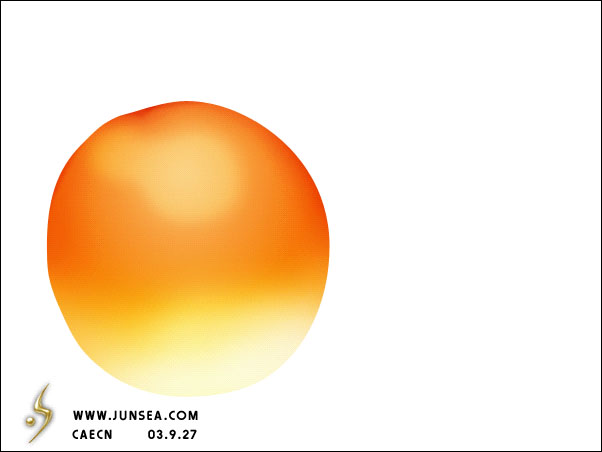
推荐继续学习,上一篇ps教程:PHOTOSHOP打造美女性感纹身 下一篇ps教程:为美女安吉丽娜·朱丽上色
学习更多ps教程

